Bạn đang xem bài viết Định dạng số trong Word tại Pgdphurieng.edu.vn bạn có thể truy cập nhanh thông tin cần thiết tại phần mục lục bài viết phía dưới.
Bài viết dưới đây giới thiệu chi tiết tới các bạn cách định dạng số trong Word.
Trong Word không hỗ trợ sẵn các định dạng số như Excel. Để định dạng số trong Word thực hiện theo các bước sau:
Bước 1: Vào thẻ Insert -> Text -> Quick Parts -> Filed:
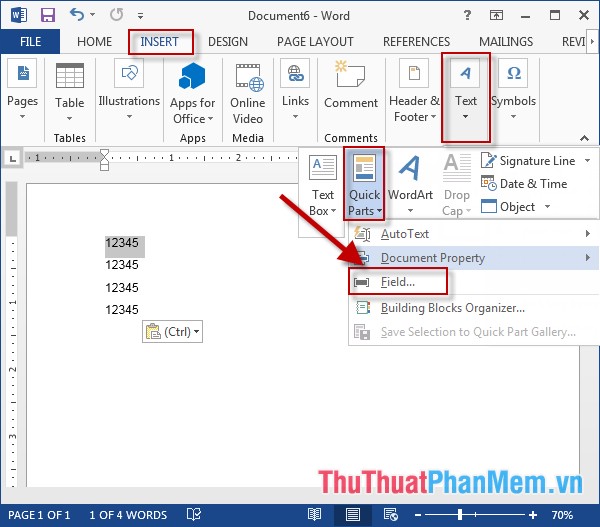
Bước 2: Hộp thoại Field xuất hiện chọn = (Formula) -> kích chọn Formula..
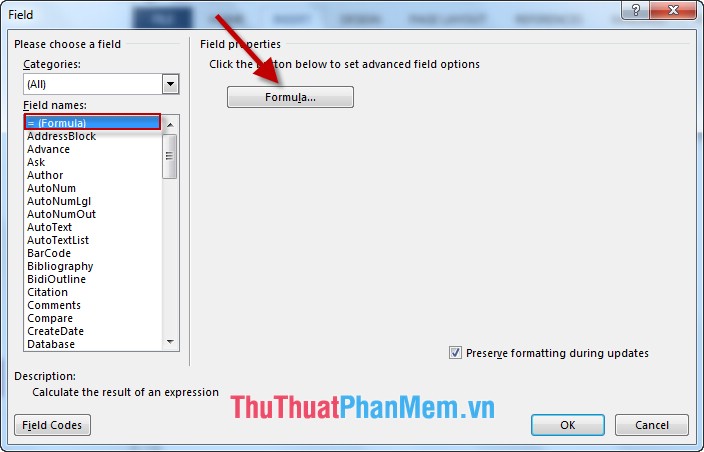
Bước 3: Hộp thoại Formula xuất hiện gồm các lựa chọn:
– Mục Formual: Nhập giá trị cần định dạng là con số hoặc công thức.
– Mục Number of Format: Lựa chọn định dạng cho số.
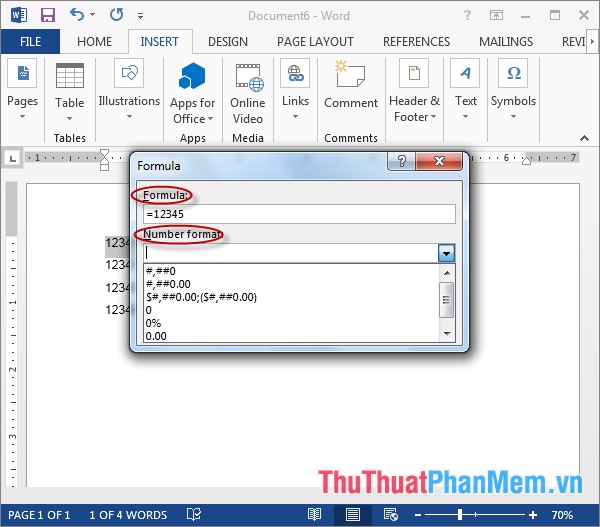
Bước 4: Sau khi lựa chọn xong định dạng cho số nhấn OK:
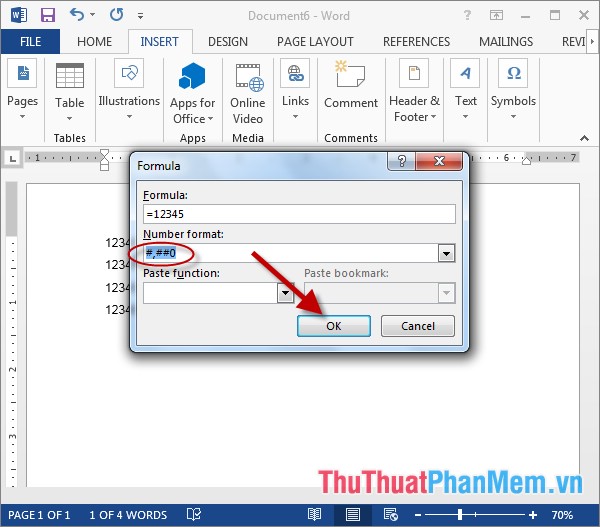
Kết quả sau khi kích chọn OK:
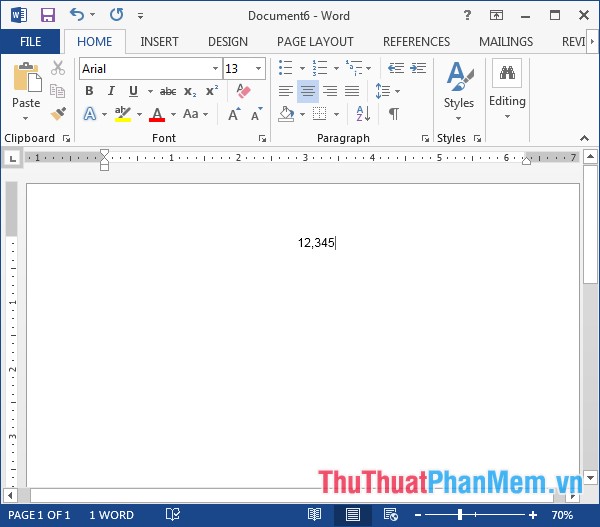
– Ngoài ra bạn có thể lựa chọn nhiều định khác trong mục Number of Format, ví dụ có các định dạng:
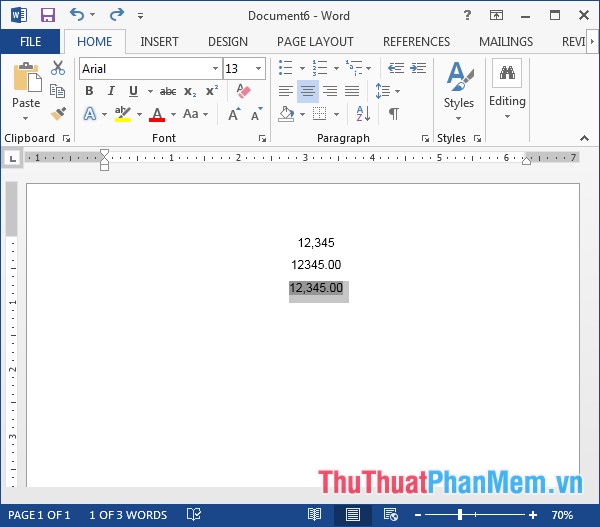
Trên đây là hướng dẫn chi tiết về định dạng số trong Word.
Chúc các bạn thành công!
Cảm ơn bạn đã xem bài viết Định dạng số trong Word tại Pgdphurieng.edu.vn bạn có thể bình luận, xem thêm các bài viết liên quan ở phía dưới và mong rằng sẽ giúp ích cho bạn những thông tin thú vị.
Nguồn: https://thuthuatphanmem.vn/dinh-dang-so-trong-word/
Từ Khoá Tìm Kiếm Liên Quan:
